Исправление: Обнаружен поврежденный заголовок в RAR-файле

RAR-файл — популярный формат файлов для хранения данных, поддерживающий сжатие данных. Он обычно используется для сжатия файлов, чтобы занимать меньше места на вашем компьютере.
После сжатия файла пользователи могут легко передавать файлы через Интернет. Вы постоянно сталкиваетесь с сообщением об ошибке Файл заголовка WinRAR поврежден?
Предотвращает ли эта ошибка вас от открытия RAR-файлов на вашем компьютере с Windows 10? Вот несколько решений, которые могут помочь вам навсегда исправить эту проблему.
Как я могу восстановить поврежденные RAR-файлы?
1. Попробуйте другой универсальный архиватор
Есть много инструментов, которые могут открывать RAR-файлы на вашем компьютере с Windows 10, некоторые из них могут стоить целое состояние.
Нет необходимости опустошать карманы, даже если вы думаете, что это идеальное время для перемен.
Мы рекомендуем один из этих инструментов для сжатия, который предоставляет много возможностей для управления, обмена и даже защиты ваших файлов.
Поэтому не рассматривайте это как обычный архива, он на самом деле может распаковывать все основные форматы файлов, защищать ваши данные шифрованием на уровне банков, при этом бесплатная загрузка — это бонус, которому невозможно отказать.
2. Используйте встроенный инструмент WinRAR
- Скачайте и установите WinRAR.
- Откройте инструмент WinRAR на вашем компьютере.
- Нажмите CTRL + O для Открыть архив.
- Выберите поврежденный архив из системного каталога.
-
Нажмите на вкладку Инструменты и выберите Ремонт архива.
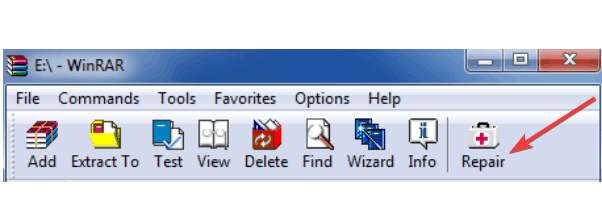
- Нажмите кнопку Обзор, чтобы выбрать место для нового восстановленного архива.
- Выберите любое место из системного каталога.
- Установите флажок Относиться к поврежденному архиву как к RAR и нажмите OK.
- Через несколько секунд выбранный архив будет восстановлен и воссоздан в указанном вами месте. Восстановленный файл будет сохранен с новым именем, к которому будет добавлено rebuild перед именем файла.
Инструмент WinRAR поддерживает встроенную функцию ремонта, которая может исправить повреждения в архивах RAR и ZIP. Для использования этого инструмента выполните приведенные выше шаги.
3. Используйте опцию Открыть с помощью Проводника
- Щелкните на поврежденный ZIP-файл.
- Выберите Свойства, на вкладке Главная и Откройте его.
- Установите Открыть с помощью Проводника, на вкладке Общие, и внизу снимите блокировку с Безопасности. Затем нажмите OK.
- Перейдите к Извлечь на вкладке Просмотр выбранного файла и нажмите Извлечь все.
Еще одно предложение для вас — следовать очень простым шагам, описанным выше, и посмотреть, поможет ли это решить вашу проблему.
4. Используйте контекстное меню
- Выберите ваш RAR архив и щелкните правой кнопкой мыши. Выберите Извлечь файлы в появившемся контекстном меню.
- В окне Путь извлечения и параметры выберите папку для сохранения распакованного архива и установите флажок Сохранить поврежденные файлы в разделе Разное.
- Нажмите OK, чтобы начать извлечение. Если появятся сообщения об ошибках, игнорируйте их и продолжайте извлечение архива.
Если ваш сжатый RAR архив не является большим программным обеспечением, а архивом с несколькими файлами, такими как изображения и т. д., вы можете попробовать описанные выше шаги.
Полезный совет для пользователей
Если повреждение серьезное и архив не может быть восстановлен с использованием описанных выше методов, вы можете попробовать надежное программное обеспечение для восстановления сторонних разработчиков.
Многие программные компании на рынке предлагают программное обеспечение для восстановления сторонних разработчиков для поврежденных RAR архивов.
Однако, прежде чем использовать любое стороннее программное обеспечение, мы рекомендуем вам ознакомиться с ним и также прочитать некоторые отзывы в интернете.
Большинство программных продуктов сторонних разработчиков доступны с бесплатной пробной версией или демоверсией. Демоверсии работают аналогично лицензионным версиям и помогают пользователям оценить программное обеспечение.
Чтобы преодолеть ситуацию с повреждением заголовка файла RAR, мы рекомендуем избегать некорректного закрытия файла RAR. Также убедитесь, что вы прекращаете загрузку RAR файла, когда у вас низкая скорость Интернета.
Наконец, при извлечении многие сталкивались с ошибкой 0x8096002a при извлечении RAR-файлов с помощью Диспетчера файлов, и это легко исправить!
Тем не менее, мы надеемся, что это руководство помогло вам извлечь ваши RAR-файлы, и если у вас есть какие-либо другие предложения, не стесняйтесь использовать раздел комментариев ниже.













